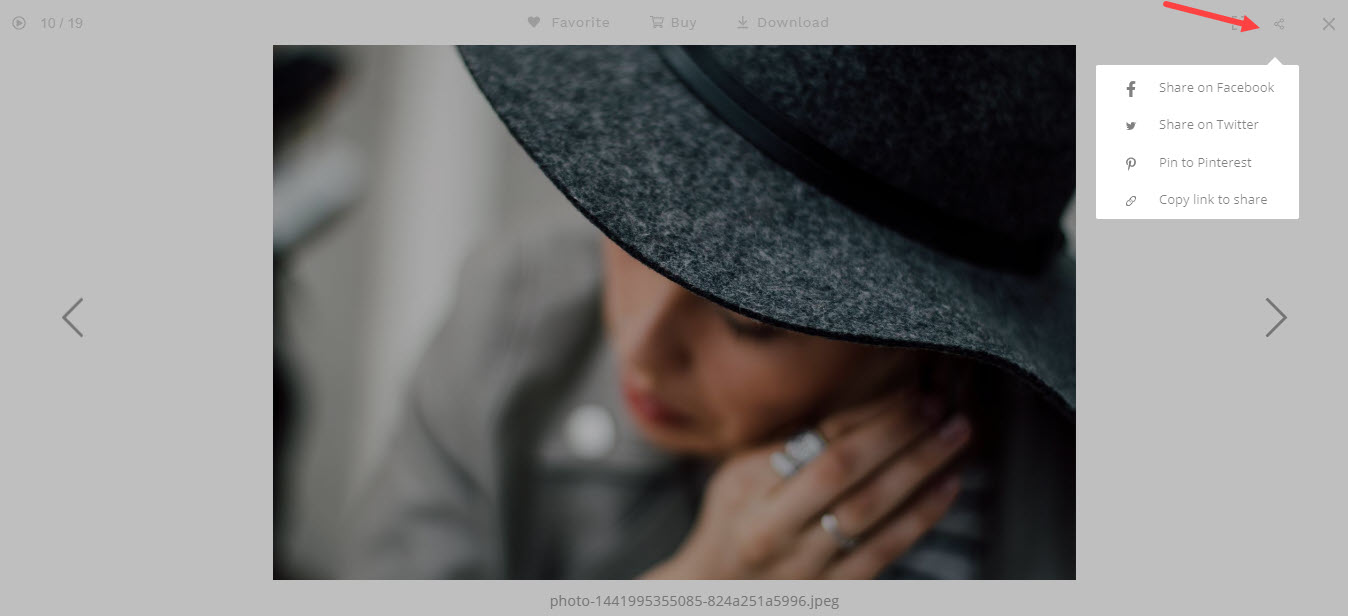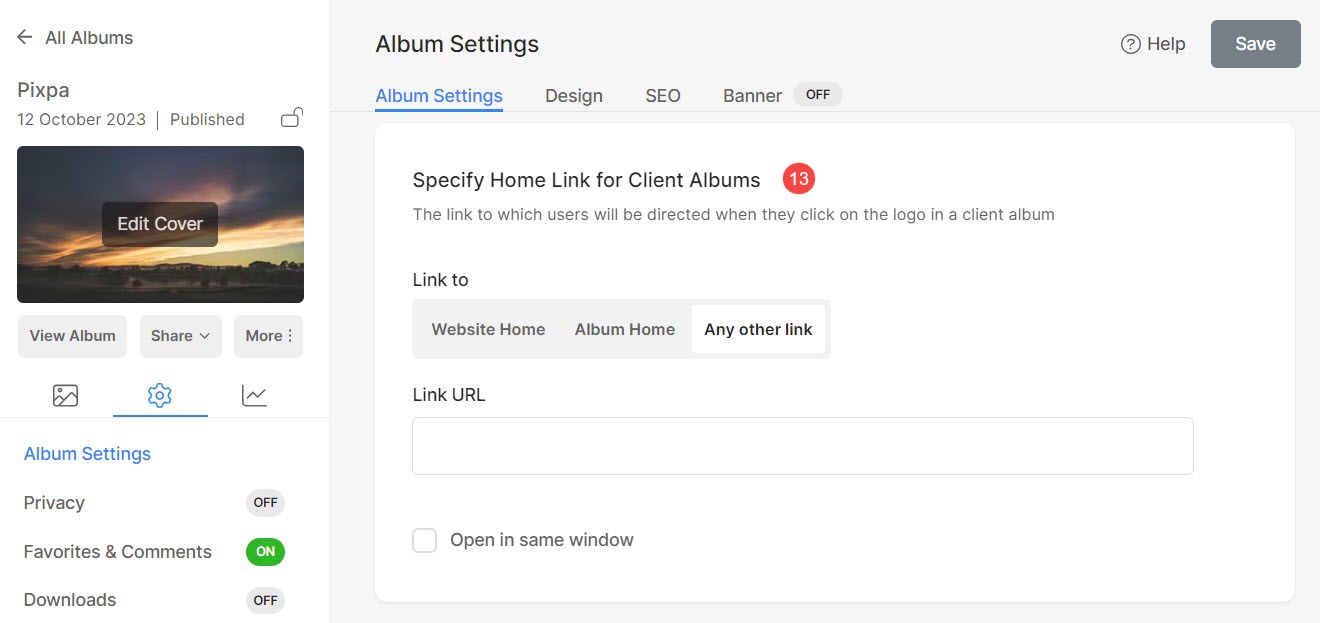An Album è un gruppo di gallerie che puoi condividere con chiunque pubblicamente o privatamente.
Una volta che avete ha creato un album in Client Galleries, il passaggio successivo consiste nel gestirne le impostazioni. Puoi gestire il titolo dell'album, la visibilità, la data di scadenza, l'immagine di copertina, i metadati SEO e molte altre impostazioni dell'album.
In questo articolo:
Per accedere alle impostazioni dell'album, procedi nel seguente modo:
- Dal Performance modelli/hostess dello studio, fare clic su Gallerie clienti (1).
- Vedrai l'elenco degli album. Clicca sul tre punti (2) adiacente al nome dell'album che desideri modificare.
- Apparirà un popup. Clicca su Impostazioni dell'album (3).
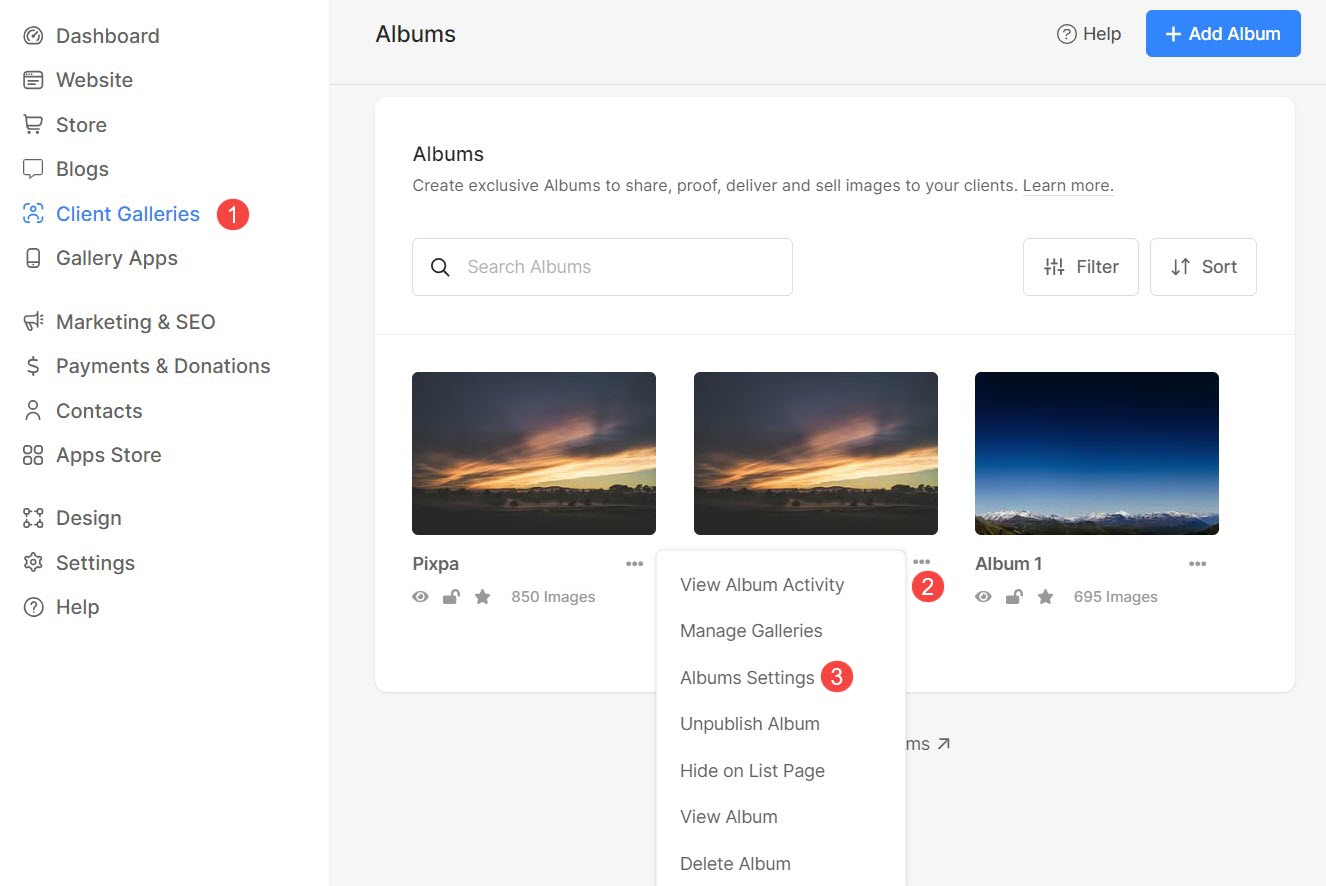
Se ti trovi all'interno di un album, puoi accedere alle sue impostazioni seguendo questi passaggi:
- Clicca sul Impostazioni profilo (1) icona e poi su Impostazioni dell'album (2).
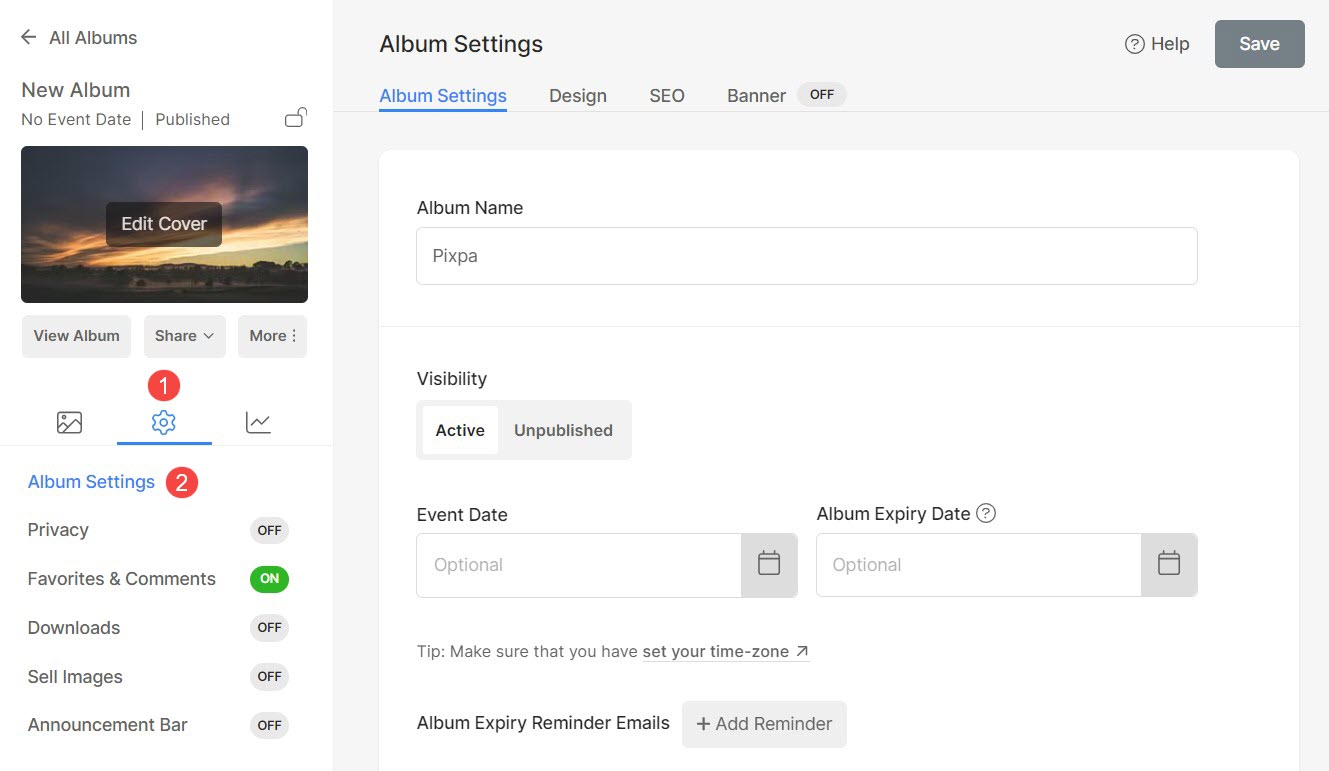
Sulla Album Impostazioni profilo pagina, puoi gestire: (Vedi screenshot qui sotto)
- Nome album – È possibile modificare il nome dell'album, se necessario.
- Visibilità – Puoi fare l'album Attivo or Inedito.
Quando annulli la pubblicazione di un album, i tuoi visitatori non possono accedervi. Viene visualizzato come scaduto quando qualcuno lo visualizza.
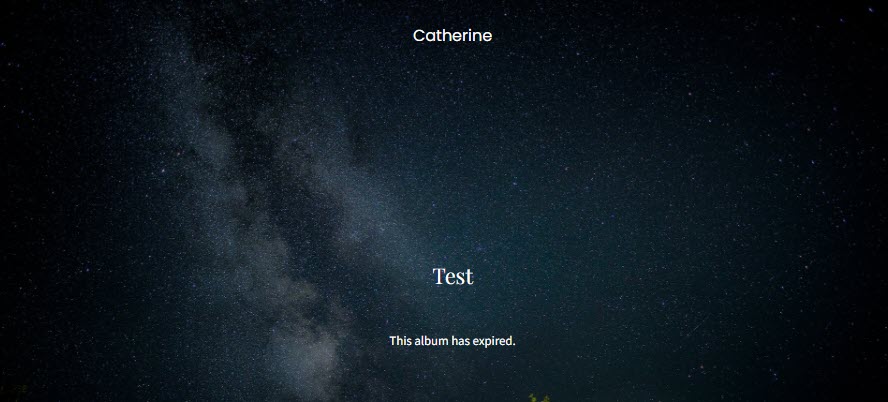
- Data dell'evento - Aggiungi una data dell'evento dell'album (facoltativo).
- Data di scadenza dell'album – Aggiungi una data di scadenza (opzionale) per l'album. Dopo quella particolare data, l'album non sarà più accessibile.
- E-mail di promemoria per la scadenza dell'album – Imposta le email di promemoria della scadenza dell'album che verranno inviate ai tuoi clienti.
- Aggiungi promemoria – Fare clic su questo pulsante per aggiungere un'e-mail di promemoria. Puoi aggiungere un promemoria solo se hai impostato la data di scadenza dell'album.
- Visualizza Promemoria – Fare clic su questo pulsante per visualizzare tutte le e-mail di sollecito inviate.
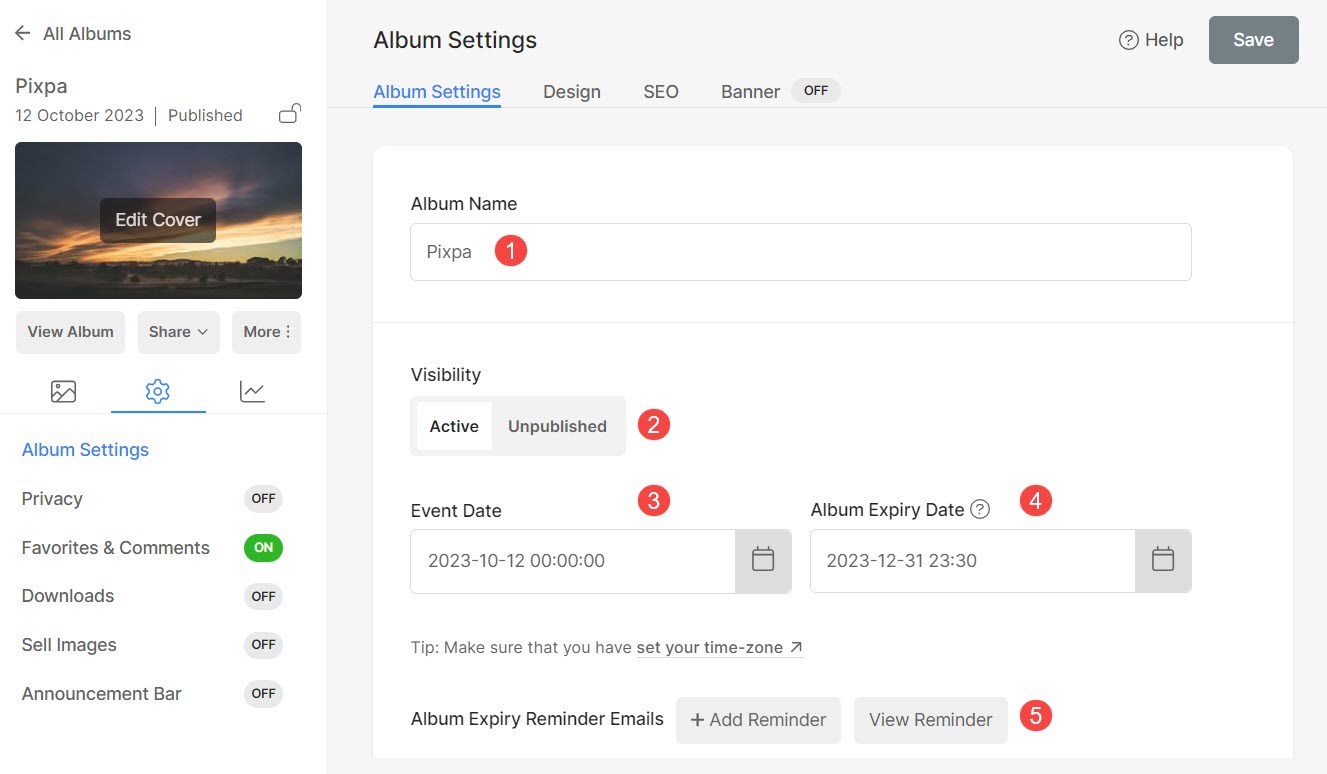
- Includi nella pagina dell'elenco degli album – Selezionare questa opzione per includere questo particolare album nel file Pagina elenco album.
- Mostra Info fotografo ai tuoi clienti. Puoi specificare queste informazioni sul Il Mio Account .
- permettere Social Media compartecipazione del tuo album
- permettere filtraggio per Tag nella pagina dell'album.
- Mostra nome file – Seleziona questa opzione per mostrare il nome del file sotto l'immagine in modalità lightbox.
- Attivare la Immagine Ricerca icona/riquadro sul tuo album. Il nomi di file immagine o parole chiave può essere utilizzato per la ricerca.
- tag - Inserisci i tag per questo particolare album.
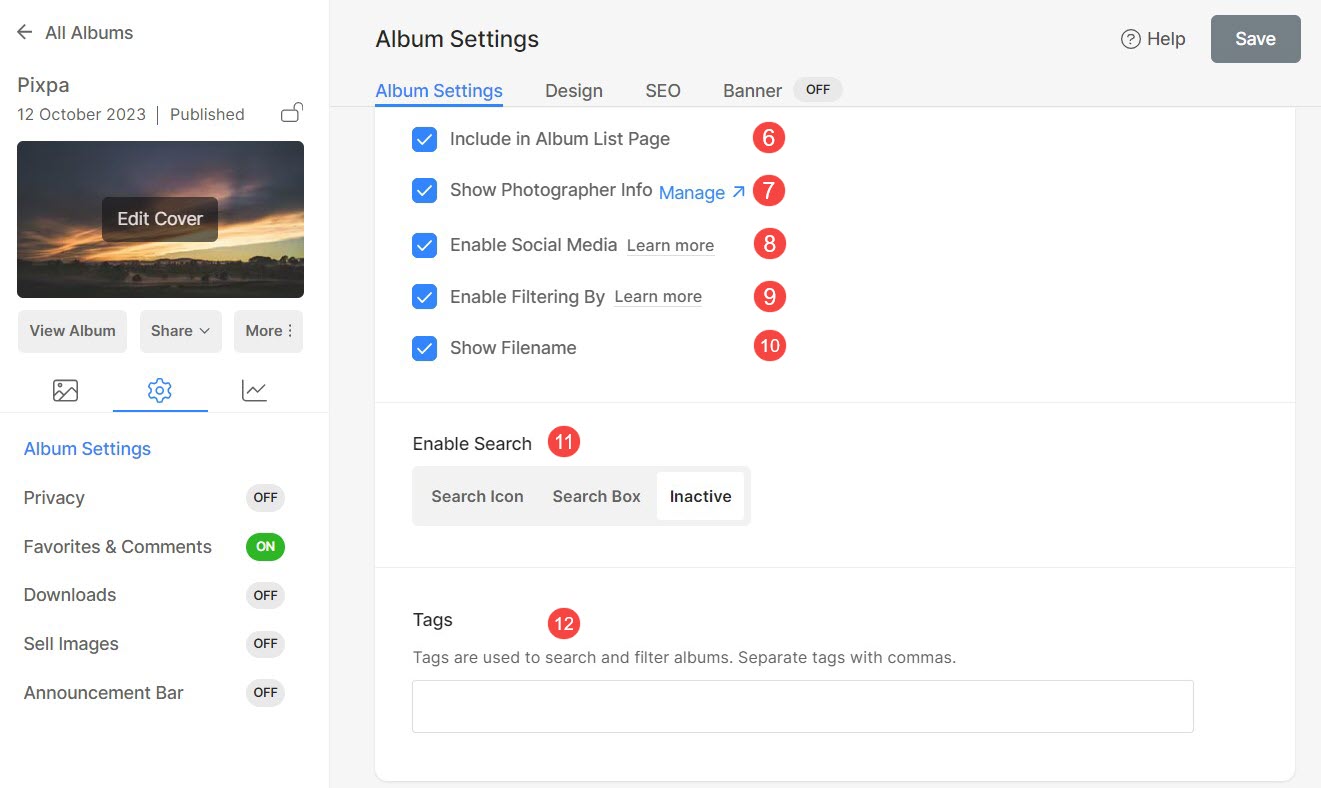
- Specifica il link Home per gli album dei clienti – Specificare il collegamento a cui verranno indirizzati gli utenti quando fanno clic sul logo in un album.
Puoi collegarlo alla home page del tuo sito Web, alla home page dell'album o specificare qualsiasi altro collegamento.
Puoi scegliere di aprire il link nella stessa finestra o in una nuova.
- Dati SEO - Specifica Metadati SEO per questo album. Sovrascriverà i principali dati SEO del sito web specificati nella sezione delle impostazioni del sito web.
- Anteprima dei risultati di ricerca di Google mostra come si rifletteranno i dettagli dell'album in caso di ricerca su Google.
- URL della pagina – Gestisci l'URL per questo album.
- Titolo della pagina -
- Descrizione della pagina -
- Nascondi questa pagina dai motori di ricerca se non vuoi che il tuo album venga indicizzato.
- Elimina questo album.
- Design - Controlla come visualizzare le tue gallerie nell'album.
- Banner – Utilizzato per mostrare a banner a tutta larghezza in cima o in fondo all'album.
- Risparmi tutte le modifiche fatte.
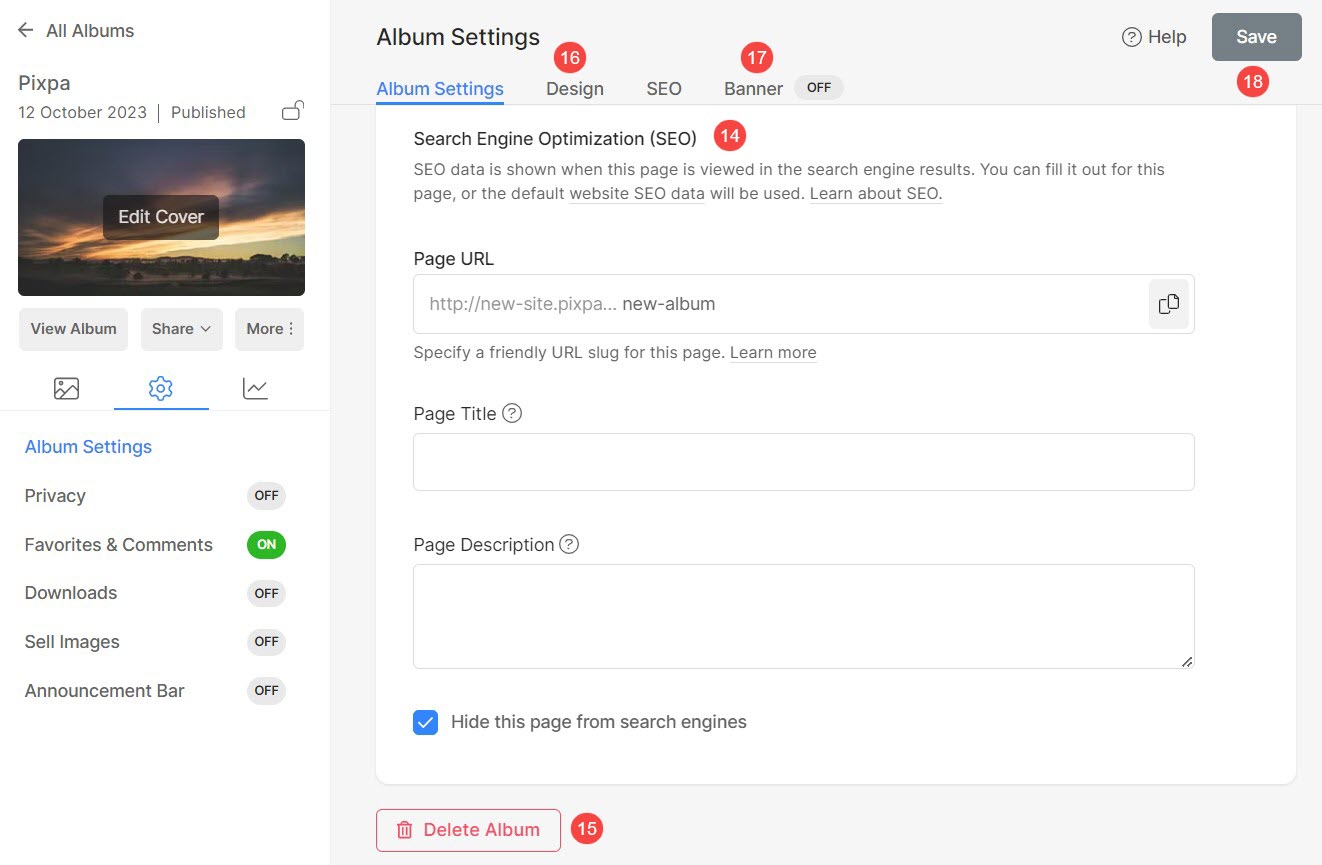
Condivisione sui social media
L'abilitazione della condivisione per l'album di un cliente consente ai visitatori di condividere l'album, le gallerie e le immagini sulle piattaforme dei social media.
Puoi abilitare la condivisione sui social media su qualsiasi album.
Per abilitare la condivisione di un album, procedi nel seguente modo:
- Nel Album Impostazioni profilo (1), vedresti il condivisione sui social media opzione sul lato destro (2).
- Selezionalo
- Colpire il Risparmi pulsante per salvare le modifiche. Questo è tutto.
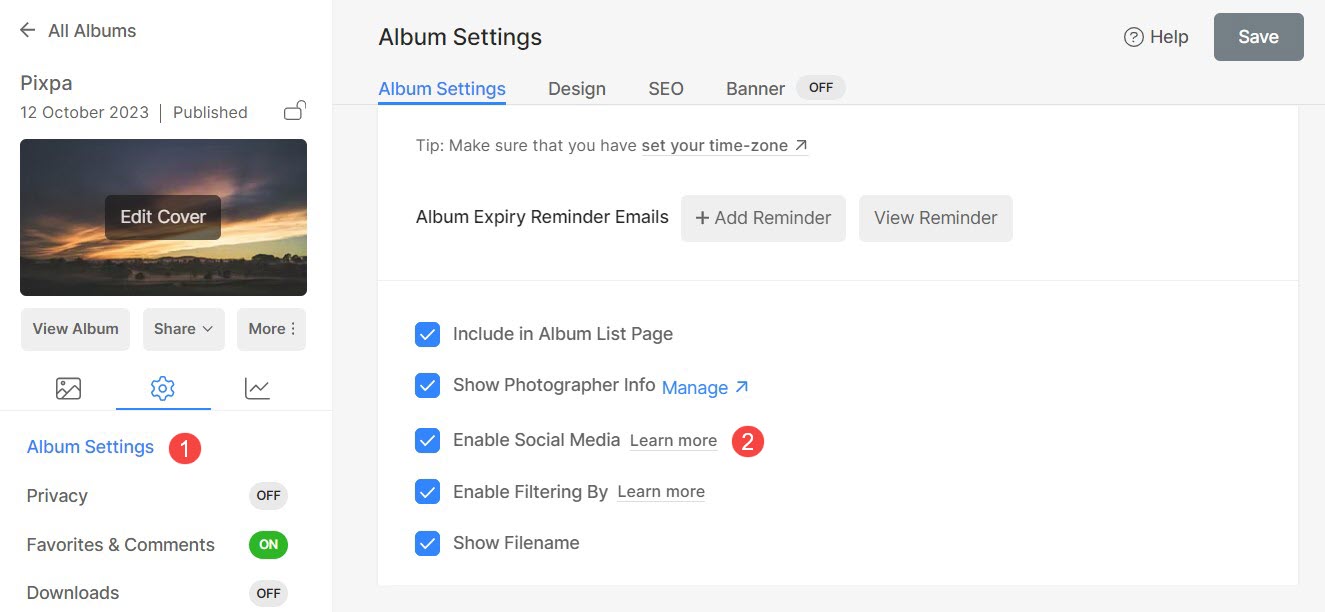
Anteprima
Ecco come vedrai i link di condivisione sulle singole immagini degli album dei clienti.
Dai un'occhiata al album demo qui in azione.